在日常使用手机的过程中,我们经常会发现自己的手机桌面屏幕已经满满当当,各种APP图标挤在一起显得十分拥挤,为了更好地管理自己的手机桌面,华为手机提供了合并桌面屏幕和添加一屏的功能。通过这些操作,我们可以将相似的APP图标合并在一起,使得桌面更加整洁有序。接下来让我们一起来了解一下如何进行这些操作吧!
华为手机桌面添加一屏教程
方法如下:
1.首先两指在手机桌面上内收划动。
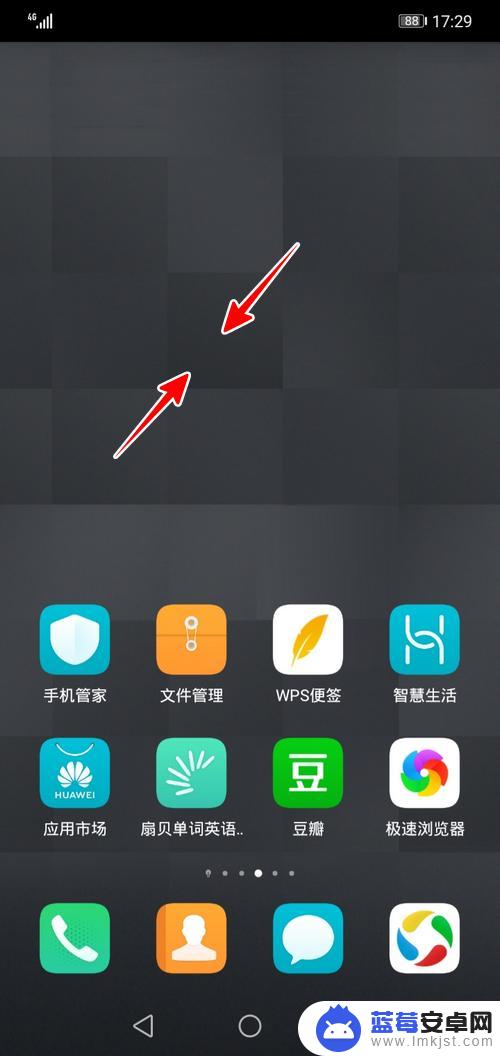
2.等到桌面进入可编辑状态后,不断向一侧划动。注意,向左或向右划均可,取决于你想在哪一侧添加。
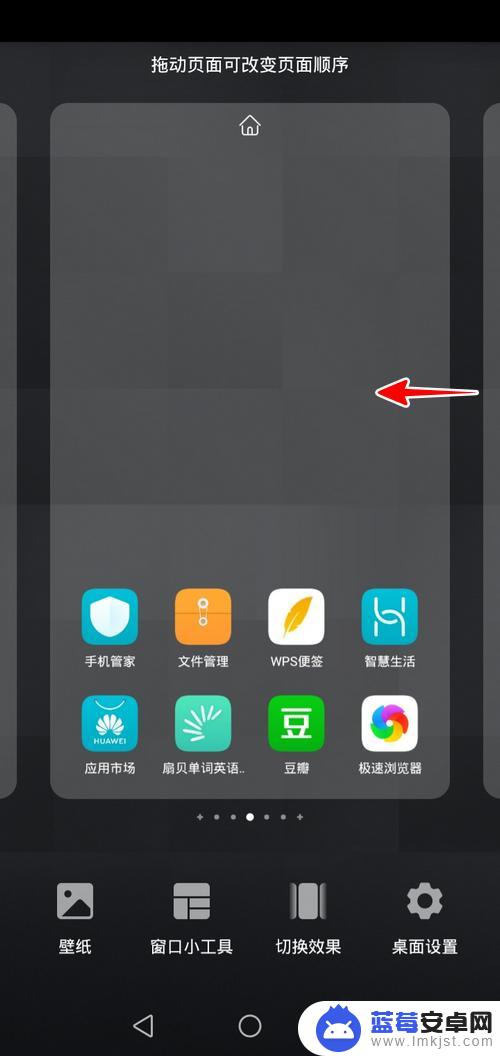
3.直至划到屏幕上出现 + 号时,点击这个 + 号。
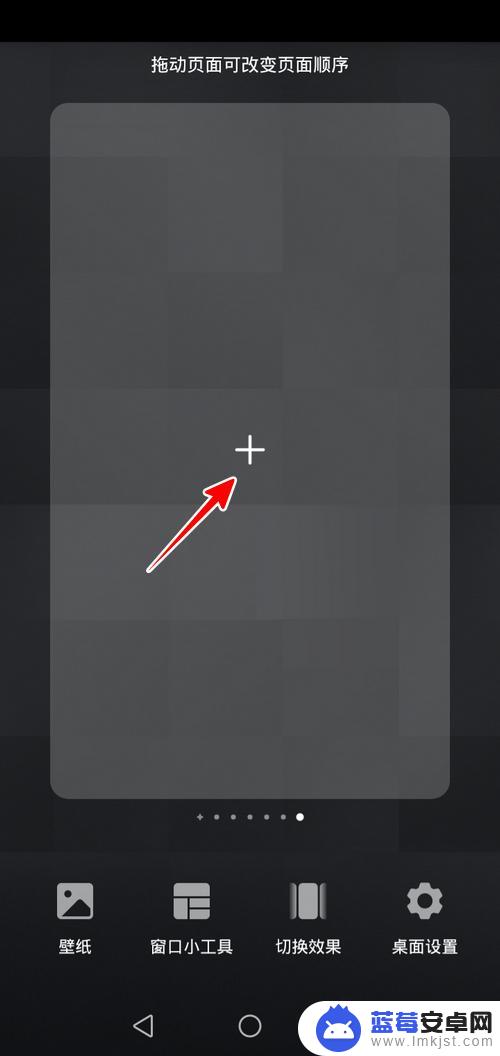
4.点击之后,我们就成功在该侧添加一个空白屏了。这时,如果想继续在此侧添加一屏,可以再次往侧边划动。
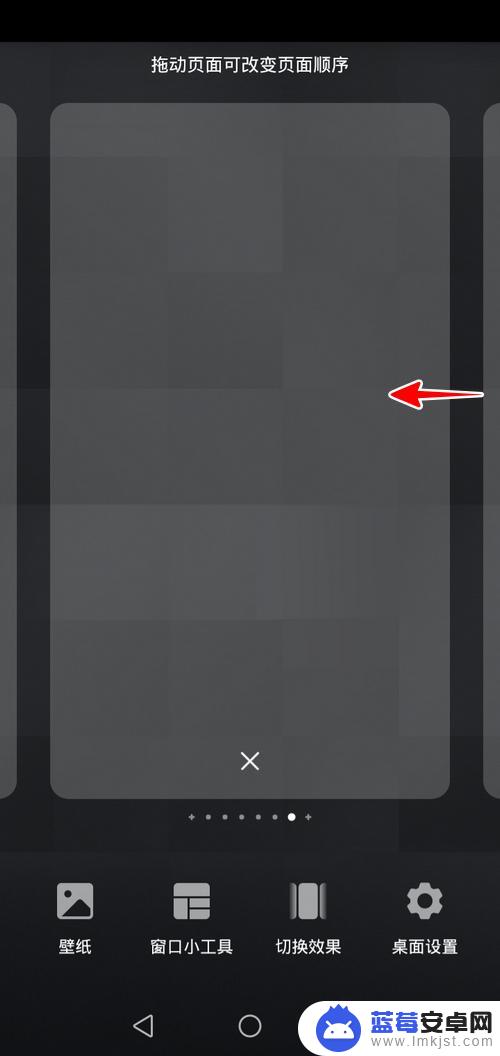
5.然后再次点击 + 号。
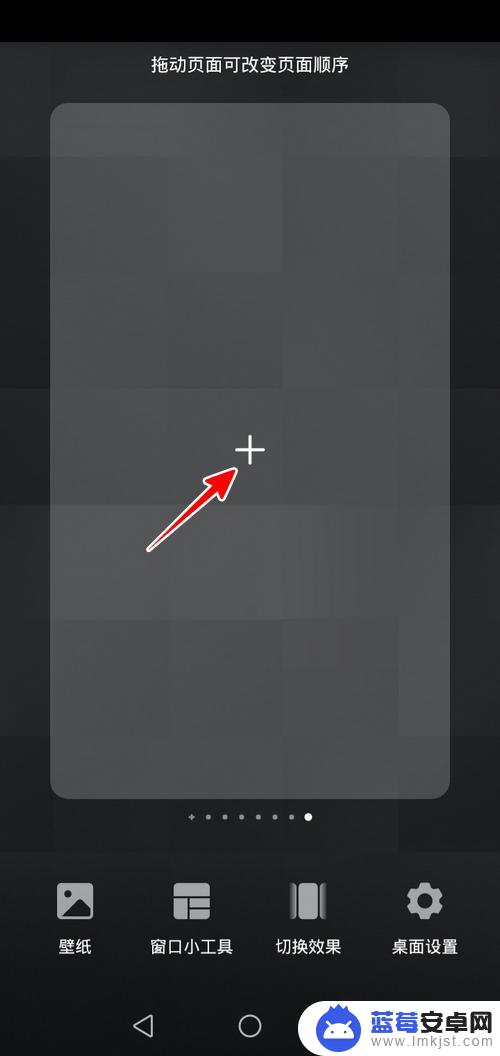
6.当然,如果你添加一屏后后悔了,也可以点击该屏下方的小叉删掉这一屏。
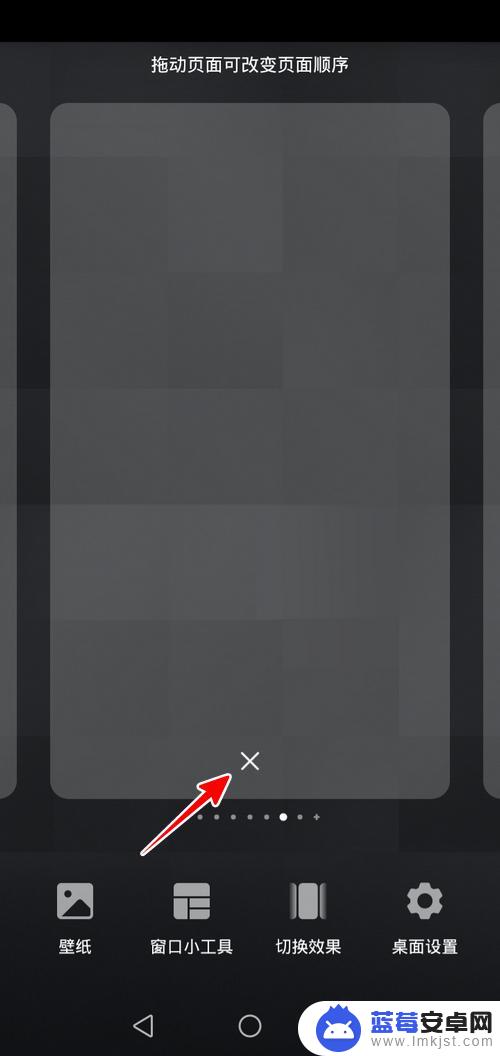
7.总结
1、两指在桌面上内收划动
2、桌面进入可编辑状态后,不断往一侧划动
3、等到屏幕上出现 + 号时,点击 + 号即可添加一屏
4、若想再添加,可继续往侧边滑动,然后点击 + 号
5、若后悔了,可点击下方小叉删掉新增的一屏
以上是关于如何合并华为手机桌面屏幕的全部内容,如果您遇到相同情况,可以按照小编的方法来解决。












